Acest articol este un ghid de configurare cu capturi de ecran pentru cei care caută o modalitate anonimă de a vedea poveștile pe Instagram. Aflați cum să vizualizați Povești Instagram în mod anonim folosind o extensie Chrome care vă ajută să răsfoiți cu ușurință Povești în mod anonim.
Instagram este una dintre cele mai bune platforme de social media. Stilul acestei rețele este că utilizatorii pot posta conținut media în fluxurile lor. Toate acestea sunt similare cu Facebook, dar utilizatorii Instagram pot încărca imagini sau videoclipuri. O altă caracteristică a acestei rețele sociale este că utilizatorii își pot posta propriile povești. Adică orice format video care poate fi un video selfie.
Povești ca acestea alcătuiesc o mare parte din Instagram și fluxurile de utilizatori pentru a-și împărtăși poveștile, oricine vede povestea cuiva este identificat ca utilizator de postare. Uneori este posibil ca utilizatorii să nu dorească să dezvăluie dacă au văzut sau nu povestea altcuiva. Această opțiune nu este încă disponibilă pe Instagram.
Mai jos vă împărtășim cum să vizualizați Poveștile anonim pe Instagram. Continuați să derulați pentru a verifica.
Cum să vizualizați povestirile Instagram în mod anonim
Metoda este foarte simplă. ”Puteți viziona poveștile Instagram în mod anonim adăugând o extensie Google Chrome numită „ Hiddengram ”.
Chiar dacă opțiunea ca utilizatorii să devină anonimi prin Instagram nu este disponibilă, aceeași funcționalitate poate fi realizată într-un mod simplu.
- Pentru a începe să utilizați această metodă, trebuie mai întâi să vă informăm că trebuie să aveți un browser Google Chrome instalat pe dispozitivul computerului și că întreaga procedură se face în interiorul browserului. Deci, odată ce aveți browserul Chrome instalat pe dispozitiv, puteți începe ceilalți pași din metodă.
- Acum deschideți browserul web Chrome pe dispozitivul dvs. Conectați-vă la secțiunea de extensii a browserului dvs. Aici puteți vedea că există câteva funcții suplimentare pentru browser. Ca și în cazul acestor suplimente, va trebui să descărcați și să instalați un alt supliment numit Hiddengram . Puteți găsi aceste extensii în browserul dvs. de internet și le puteți descărca pe toate din Magazinul Chrome.
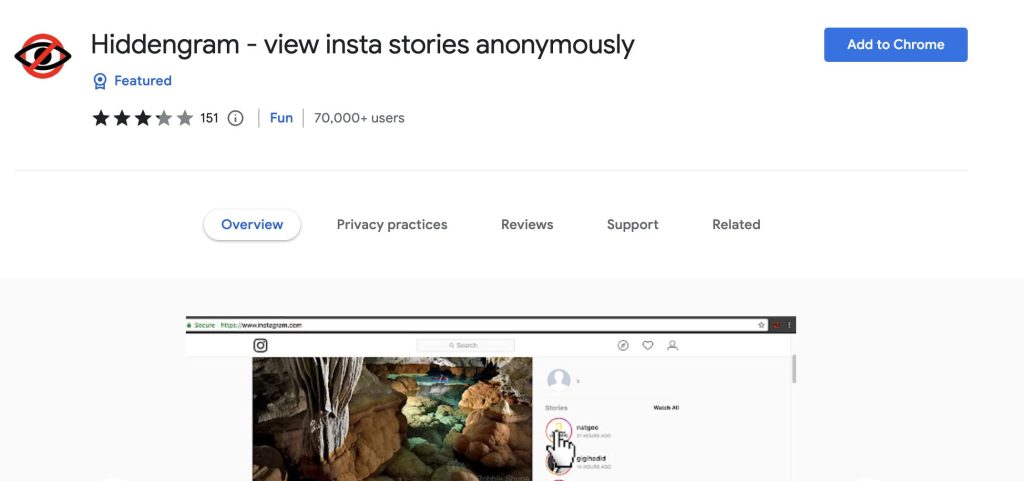
- Adăugați această extensie în browser și veți vedea această extensie listată pe pagina cu extensii de browser. Dacă o face, ați instalat cu succes extensia, dacă nu încercați să o recuperați. Vizitați site-ul web oficial în browserul dvs. Chrome și conectați-vă la contul dvs. de Instagram. După ce vă conectați la contul dvs., treceți la pasul următor.
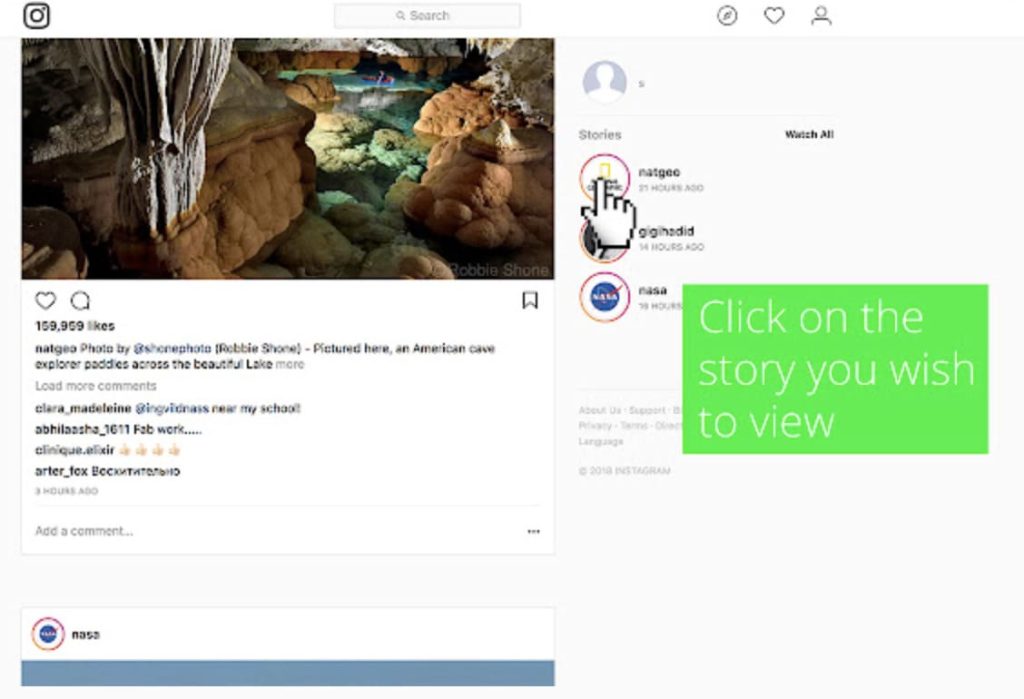
- Când vă conectați la contul dvs., veți vedea pictograma pentru extensia pe care tocmai ați instalat-o în acest fel. Este plasat în bara de activități din dreapta sus. Faceți clic pe pictogramă și veți vedea că puteți descărca toate poveștile prietenilor pentru a le vizualiza offline. Extensia are o opțiune dedicată pentru a accesa pictograma și a beneficia de ea.
Acest lucru vă va permite să începeți să vizualizați povești anonim prin platformele sociale Instagram, fără a fi recunoscut în niciun fel.
Mai sus, ne-am uitat la cum să vizualizați poveștile anonim pe Instagram. Sperăm că aceste informații v-au ajutat să rezolvați problema.













